نحوه بازکردن «مدیریت دستگاه» در ویندوز 7
"مدیریت دستگاه" یک ضربه محکم و ناگهانی MMC است و شما اجازه می دهد برای مشاهده قطعات کامپیوتر (پردازنده، آداپتور شبکه، آداپتور ویدئویی، هارد دیسک، و غیره). با این کار، می توانید ببینید که رانندگان نصب نشده اند یا به درستی کار نمی کنند و در صورت لزوم مجدد نصب می شوند.
محتوا
گزینه هایی برای راه اندازی «مدیر دستگاه»
یک حساب کاربری با هر گونه حقوق دسترسی مناسب برای راه اندازی مناسب است. اما فقط مدیران مجاز به ایجاد تغییرات در دستگاهها هستند. درون آن به نظر می رسد این است:
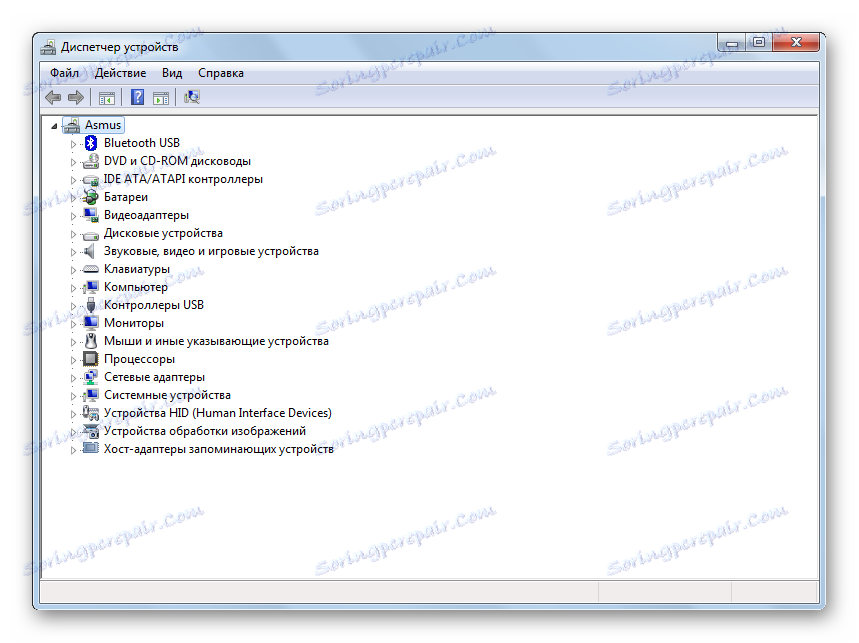
چندین روش برای باز کردن "مدیر دستگاه" را در نظر بگیرید.
روش 1: "کنترل پنل"
- "کنترل پنل" را در منوی "شروع" باز کنید .
- رده "تجهیزات و صدا" را انتخاب کنید .
- در زیر شاخه های دستگاه ها و چاپگر، به مدیر دستگاه بروید .
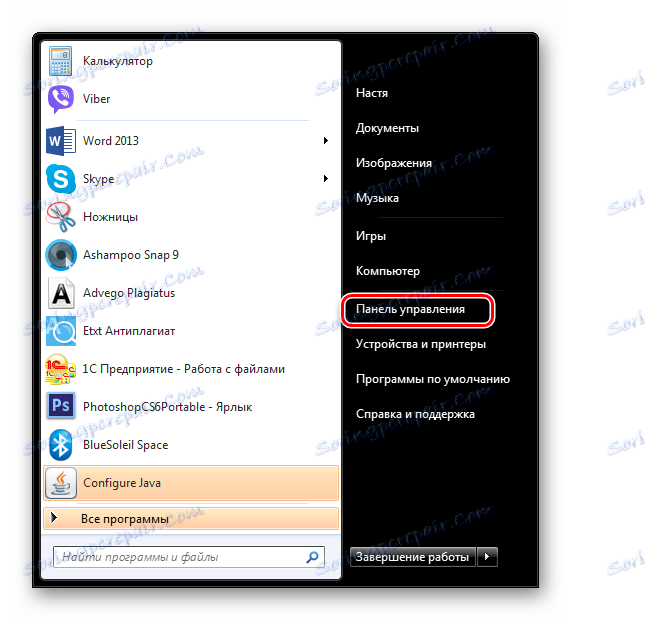
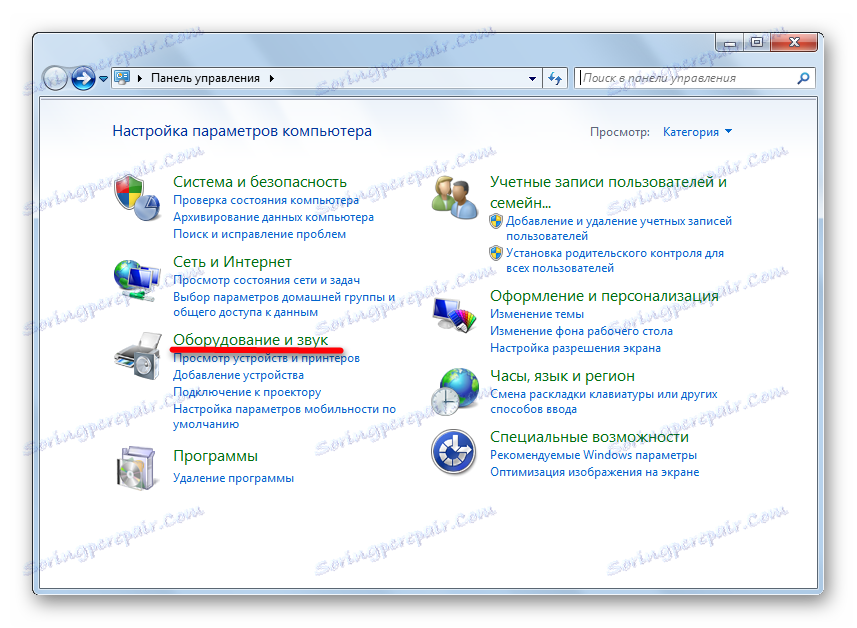
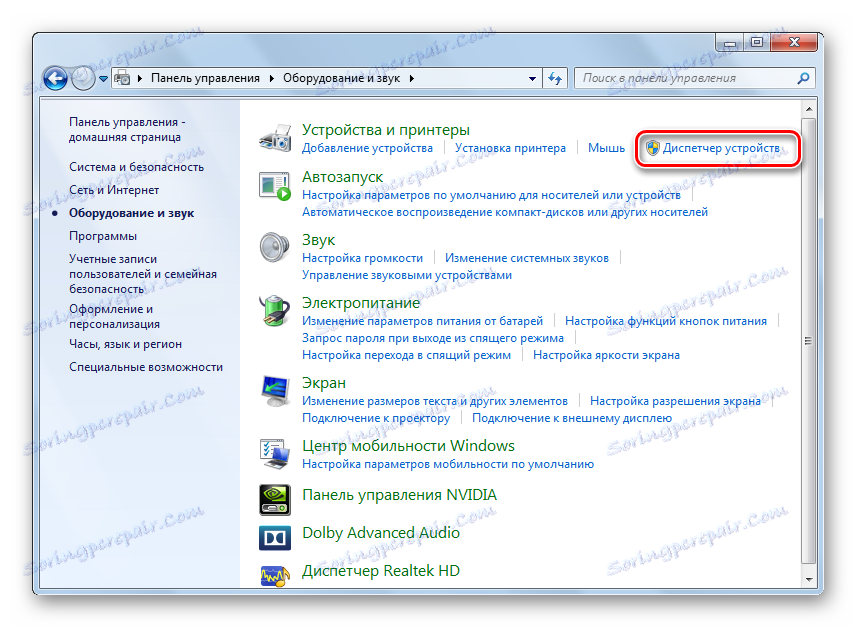
روش 2: "مدیریت کامپیوتر"
- به "شروع" بروید و روی "کامپیوتر" راست کلیک کنید. در منوی زمینه، به «مدیریت» بروید .
- در پنجره به برگه «مدیریت دستگاه» بروید .
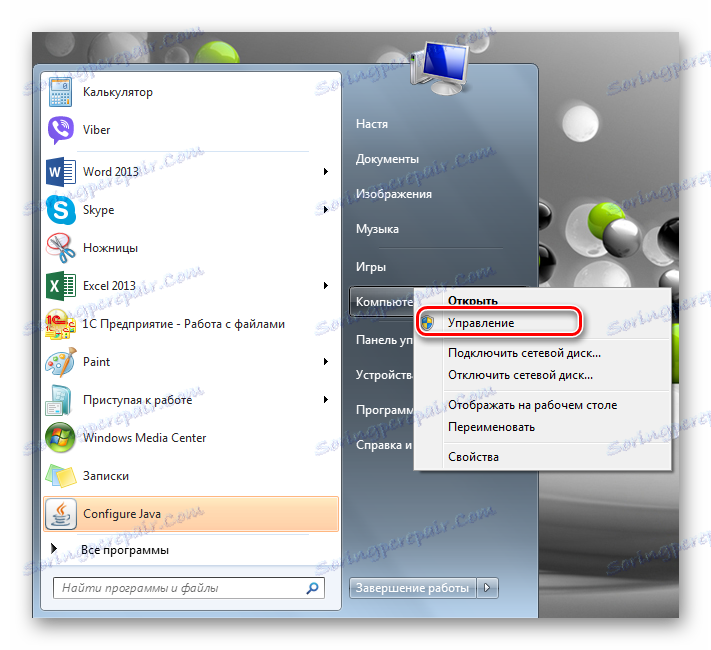
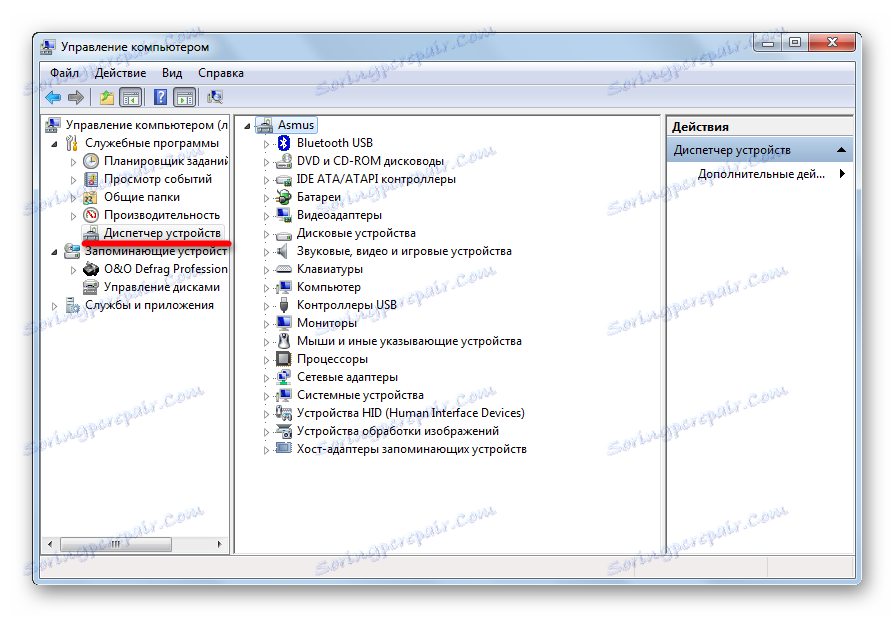
روش 3: "جستجوی"
"مدیریت دستگاه" را می توان از طریق ساخته شده است در "جستجو" یافت می شود. "مدیریت" را در نوار جستجو وارد کنید.

روش 4: اجرای
کلید ترکیبی "Win + R" را فشار دهید و سپس نوشتن کنید
devmgmt.msc
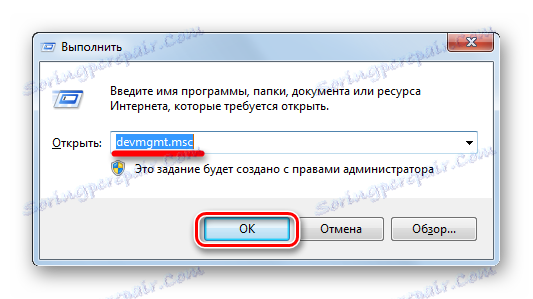
روش 5: کنسول MMC
- برای تماس با کنسول MMC، "mmc" را در جستجوی تایپ کنید و برنامه را اجرا کنید.
- سپس "افزودن یا حذف Snap-in" را در منوی "File" انتخاب کنید .
- به برگه «مدیریت دستگاه» بروید و روی دکمه «افزودن» کلیک کنید.
- از آنجا که میخواهید یک ضربه محکم و ناگهانی برای رایانه خود اضافه کنید، رایانه محلی را انتخاب کرده و روی Finish کلیک کنید.
- در ریشه کنسول، یک ضربه محکم و ناگهانی جدید. روی OK کلیک کنید.
- حالا شما نیاز دارید که کنسول را ذخیره کنید تا هر زمانی که دوباره آن را ایجاد نکنید. برای انجام این کار، در منوی "File" روی "Save As" کلیک کنید.
- نام مورد نظر را انتخاب کنید و روی "ذخیره" کلیک کنید.
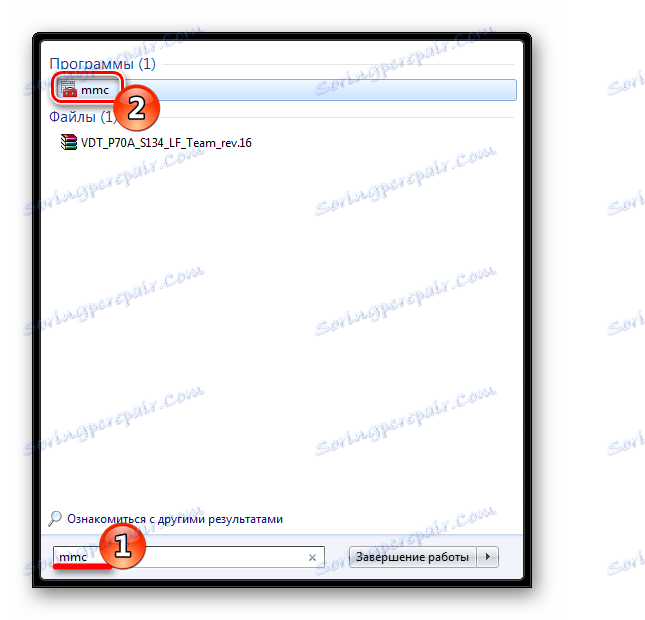
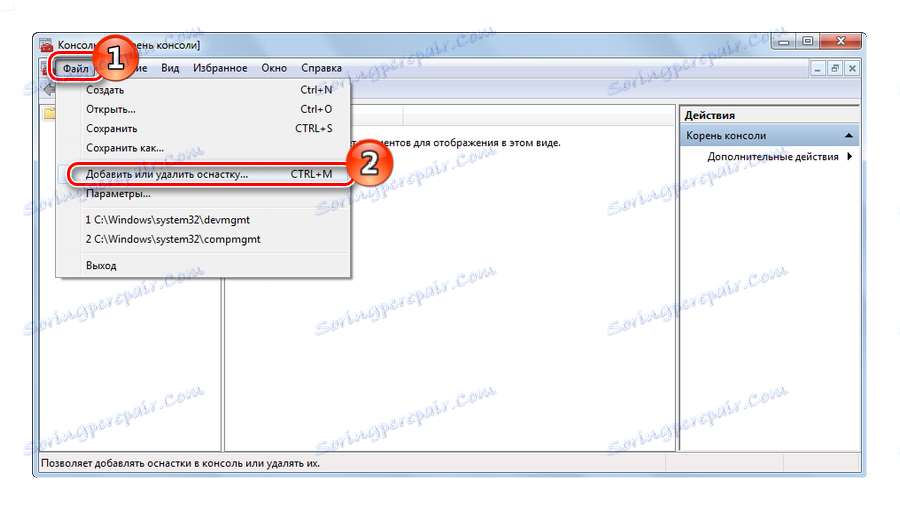
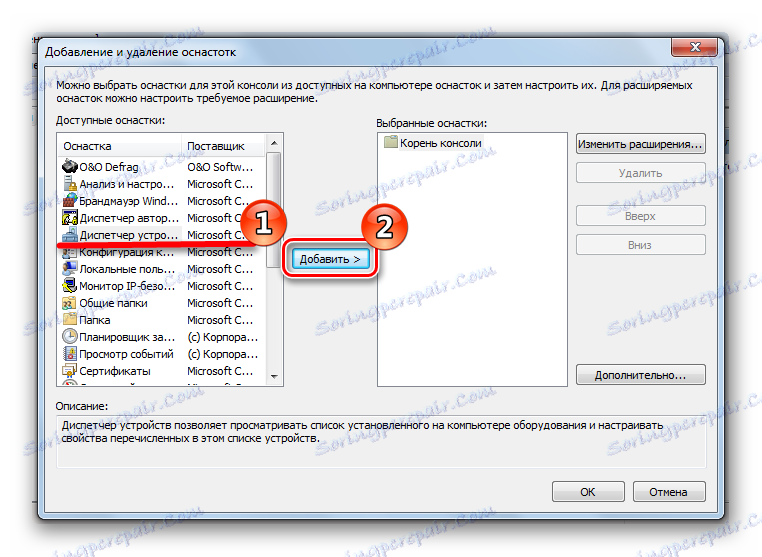
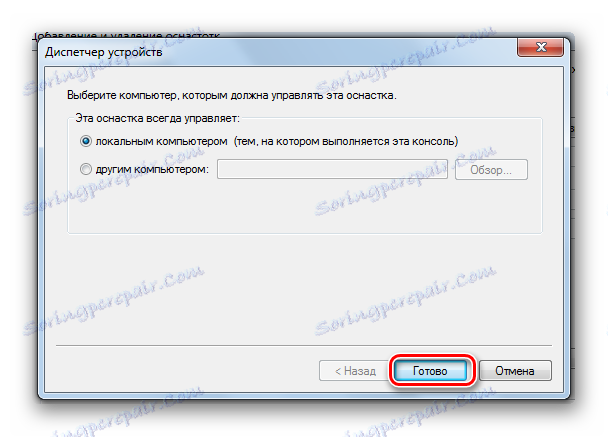
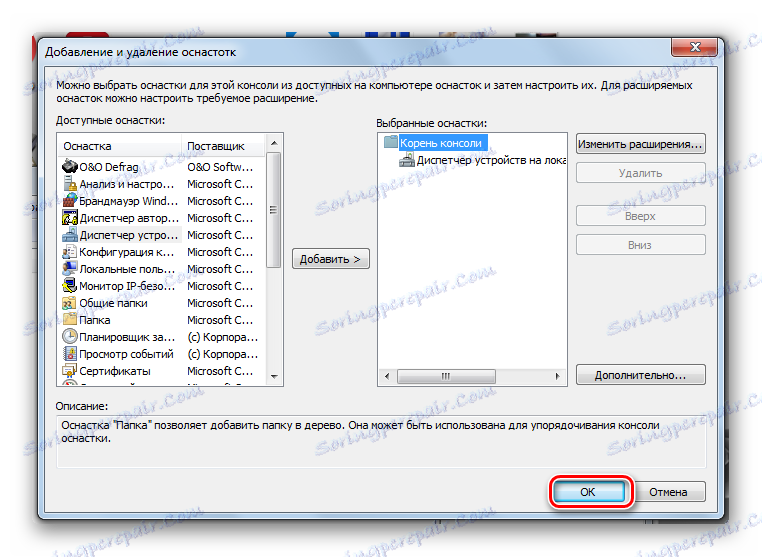
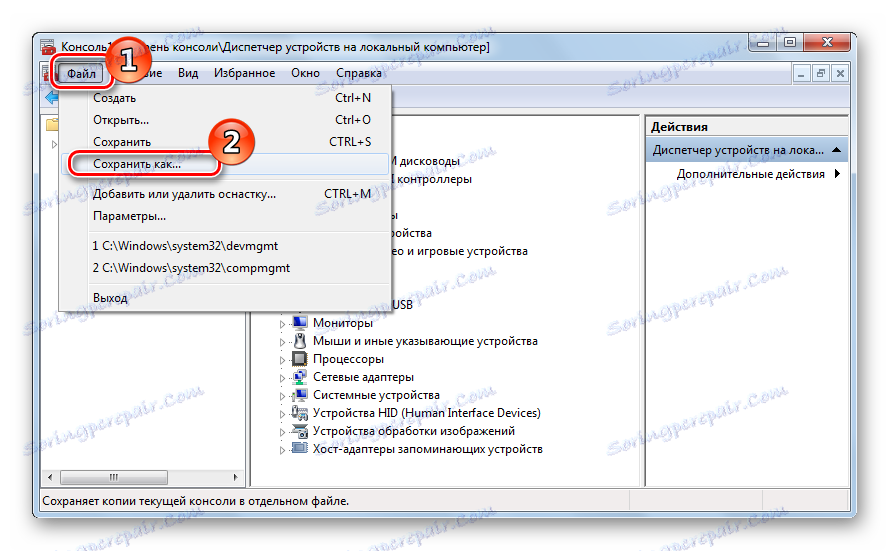
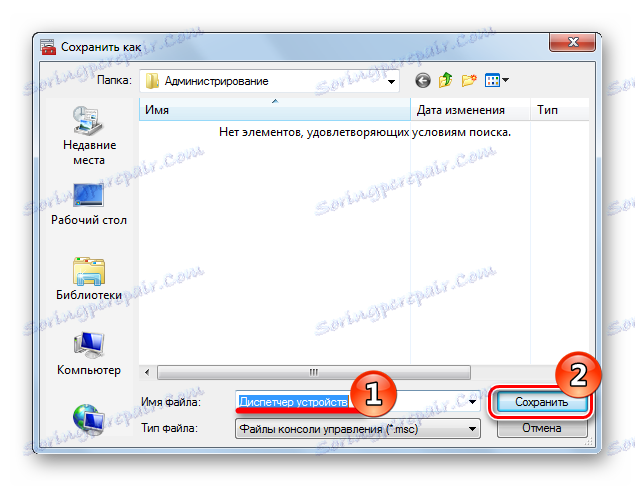
دفعه بعد شما می توانید کنسول ذخیره شده خود را باز کنید و با آن کار کنید.
روش 6: کلید های Hotkeys
شاید ساده ترین روش. روی "Win + Pause Break" کلیک کنید و در پنجره ای که ظاهر می شود، به برگه «مدیریت دستگاه» بروید .
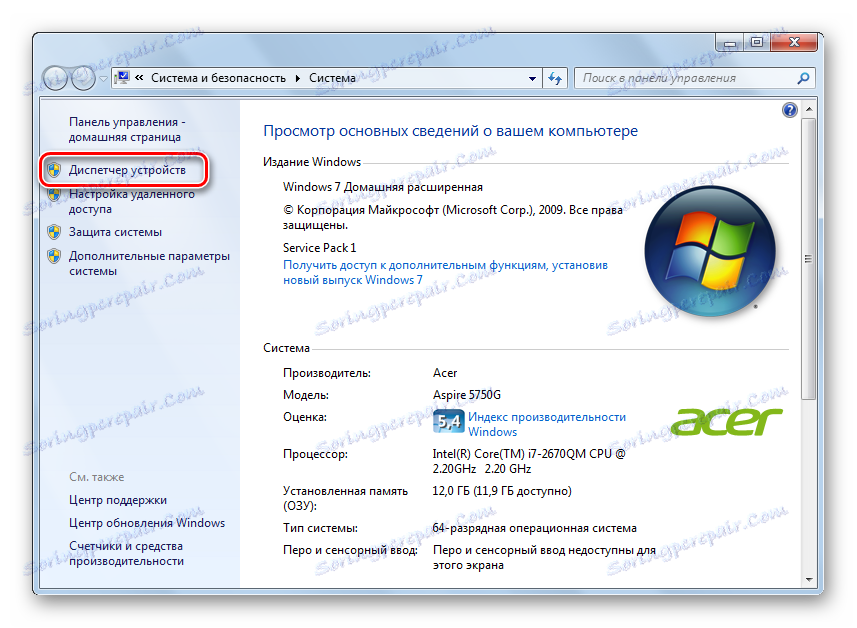
در این مقاله ما 6 گزینه برای راه اندازی «مدیر دستگاه» را بررسی کردیم. شما مجبور نیستید از همه آنها استفاده کنید. کارشناسی ارشد که برای شما مناسب تر است.
